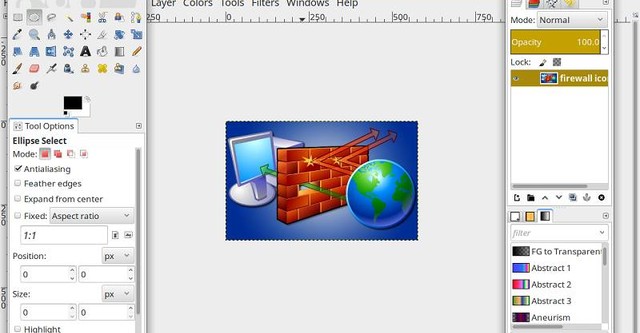
Adobe Photoshop từ trước đến nay vẫn được coi như là phần mềm biên tập hình ảnh hàng đầu hiện nay. Phần mềm có những tính năng độc đáo phù hợp với nhu cầu sử dụng của các chuyên gia hình ảnh. Người dùng phổ thông cũng có thể dễ dàng sử dụng phần mềm với bố cục thiết kế thông minh, gọn nhẹ.
Nhưng nếu bạn muốn tìm thêm cho mình 1 lựa chọn khác phổ thông và đơn giản khác hơn thì sao? Đừng lo, dưới đây là 5 phần mềm biên tập hình ảnh miễn phí tốt nhất bạn có thể tham khảo dựa vào trang tin công nghệ nổi tiếng TechRadar.
Gimp
Gimp được coi là một trong số ít các phần mềm miễn phí có khả năng thay thế Photoshop thực thụ với các tính năng mạnh mẽ, linh hoạt và khả năng mở rộng plugin của người dùng.
Giao diện phiên bản mới Gimp (2.8) tích hợp tất cả bảng màu (palettes), hộp công cụ (toolboxes), trình đơn (menu) trong cùng một cửa sổ. Giao diện mới khá giản tiện, thông minh có nhiều điểm giống Photoshop. Tuy nhiên, bạn vẫn cần dành chút thời gian đọc tài liệu hướng dẫn và trải nghiệm để sử dụng các công cụ đa dạng sẵn có một cách nhuần nhuyễn.
Gimp cũng được đánh giá cao với các plugin và script đã được cài đặt sẵn cho người dùng. Đáng chú ý nhất là hai plugin mô phỏng công cụ trong Photoshop là tính năng biến đổi hình ảnh Iwarp (bắt chước Liquyfy) và tính năng bóp méo trong Filters.Distorts.Iwarp cũng như gói công cụ hoạt hình Animation Tools trong Filtes.Animation.
Ngoài ra, Gimp cũng cho phép người dùng cài thêm các plugin Photoshop bên ngoài. Các tài liệu học chi tiết từng bước một hay hướng dẫn sửa chữa cũng được Gimp cung caaso ngay khi người dùng mới bắt đầu sử dụng.
Gimp hiện tương thích với các hệ điều hành Windows (XP trở lên), Linux, Mac.
Photo Pos Pro
Với nhiều tính năng ấn tượng, thật khó tin là Photo Pos lại là một phần mềm hoàn toàn miễn phí.
Khi khởi chạy, Photo Pos Pro cung cấp các giao diện tốt nhất cho cả hai đối tượng là người mới bắt đầu và người dùng cao cấp. Thiết kế của giao diện cũng trực quan hơn hẳn danh sách và trình đơn dài dằng dặc của Gimp. Người dùng mới có thể dùng bộ lọc và thực hiện điều chỉnh tự động chỉ với một cú nhấn chuột ngay trên giao diện chính. Người dùng cao cấp có thể sẽ nhận thấy phần mềm này khá giống Photoshop.
Photo Pos Pro có layers và layers masks, cọ sửa chữa (healing brushes), tính năng sao chép (superb clone) cùng mọi công cụ tinh chỉnh màu sắc khác. Các script và batch-editing, hỗ trợ lấy ảnh trực tiếp giúp người dùng tiết kiệm nhiều thời gian trong các thao tác lặp lại.
Pos Pro còn có các plugin dưới dạng mẫu bổ sung, khung giúp người dùng tự tạo và lưu bộ lọc của mình.
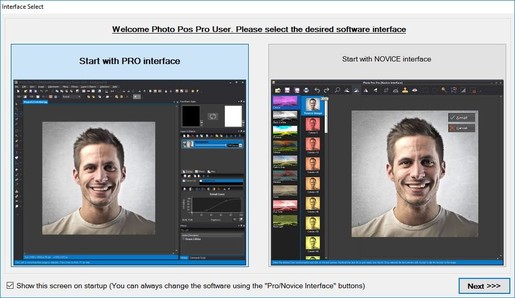
Pos Pro tương thích với mọi bản Windows nhưng vẫn luôn yêu cầu máy phải có cấu hình tối thiểu: CPU Pentium 350 Mhz, RAM 1 GB (khuyến cáo 4 GB), dung lượng trống 300 MB, độ phân giải 1024 x 768 (khuyến cáo nên dùng FullHD 1920 x 1080), card màn hình hỗ trợ 24-bit màu.
Paint.NET
Paint.NET là một ứng dụng biên tập hình ảnh có khả năng mở rộng không giới hạn.
Paint.NET vốn chỉ là một phần mềm thay thế Microsoft Paint của Windows nhưng qua nhiều năm, nó đã biến đổi trở thành một phần mềm biên tập ảnh mạnh mẽ.
Dù cho ít tính năng hơn, nhưng Paint.NET lại rất dễ sử dụng nếu so với Gimp và Photo Pos Pro. Giao diện của Paint.NET cũng nhơ hơn 2 phần mềm trước, đem lại lợi thế về giao diện nhất quán và dễ dàng khi sử dụng.
Paint.NET cũng cung cấp nhiều bộ lọc và đồ nghề biên tập thủ công tốt để tinh chỉnh ảnh, công cụ sao chép giúp người dùng dễ dàng xóa các lỗi nhỏ và nhược điểm khó chịu của ảnh. Paint.NET cũng hỗ trợ layers. Masks thì người dùng phải cài đặt thêm qua plugin.
Tính năng batch-editing giúp Paint.NET thuận tiện khi phải làm việc với nhiều ảnh qua các tab truy cập nhanh dùng ảnh thumbnail làm đại diện.
Tốc độ Paint.NET rất nhanh và ổn định trên cả các cấu hình thấp. Kích cỡ hình ảnh không bị giới hạn. Nhược điểm của phần mềm này là ít tùy chọn và đồ nghề có thể tùy biến.
Paint.NET yêu cầu bộ xử lí 1 GHz (khuyến cáo dùng dual-core), RAM 1 GB và .NET Framework 4.6.1, Windows 7 trở lên (32 bit lẫn 64 bit).
Pixlr Editor
Pixlr Editor là một phần mềm khá thông minh. Điều đặc biệt hơn là nó chỉ là một ứng dụng web chạy trong trình duyệt.
Là một tác phẩm của AutoDesk, Pixlr cung cấp nhiều phiên bản trên destop, web và di động Androi, iOS. Bài viết này chỉ đề cập tới Pixlr cho web, phiên bản duy nhất hỗ trợ layer như Photoshop.
Pixlr Editor có một ad-on ở góc phải màn hình để giới hạn quy mô không gian làm việc cho người dùng. Đây cũng là một nhược điểm của phần mềm này.
Pixlr có nhiều công cụ hơi hướng giống Photoshop như blur (làm mờ), sharpen và unsharp mask, các điểu chỉnh levels (cấp độ) và curves (đường cong), bộ lọc noise,…cung như nhiều lựa chọn bộ lọc nghệ thuật và tối ưu họa tự động khác. Pixlr Editor cũng cung cấp hộp công cụ có thể tùy biến giống như của Gimp với brushes (cọ vẽ), selection (chọn vùng), fills (tô màu), healing (sửa lỗi), clone (sao chép),… nằm trên dải băng (ribbon) ở góc bên tay trái không gian làm việc. Pixlr cũng hỗ trợ mask, layers và khả năng xử lí nhiều ảnh cùng một lúc dù không có batch-editing.
Bên cạnh nhược điểm đã được giới thiệu ở trên, Pixlr Editor cũng có một nhược điểm khác là được xây dựng trên nền tảng Flasg sắp rơi vào dĩ vãng.
Adobe Photoshop Express
Dù chỉ là một phiên bản của Photoshop, nhưng Adobe Photoshop Express cũng nổi bật và thông minh như bản gốc của nó.
Photoshop Express là một ứng dụng di động nhỏ bao gồm các công cụ tốt nhất của Photoshop, nhẹ hơn bản gốc, miễn phí mọi bản tải về cho iOS, Android, Windows lẫn phiên bản trực tuyến.
So với 4 phần mềm ở trên, Photoshop Express là phần mềm đơn giản nhất nhưng lại vượt trội hơn cả. Đó là nhờ chuyên môn biên tập hình ảnh lâu năm của Adobe.
Photoshop Express có các thanh trượt cho người dùng tự động điều chỉnh tương phản (contrast), cân bằng trắng (whites balance), độ phơi sáng (exposure) cùng nhiều lựa chọn tự động khác được thao tác chỉ bằng một cú nhấn chuột. Bức ảnh hoàn thiện có thể lưu vào PC hoặc chia sẻ qua các mạng xã hội.
Sự đơn giản là điểm mạnh nhưng cũng là điểm yếu của Photoshop Express. Người dùng không thể chỉnh cỡ ảnh, cắt hình vì không có plugin, layer hay cọ vẽ (brush) nào cả.
Phiên bản mới nhất của Photoshop Express dành cho destop chạy trên nền tảng Windows 8 trở lên, cấu hình khuyên dùng ít nhất là RAM 2 GB và có webcam.
Theo ICTnews.





Bình luận